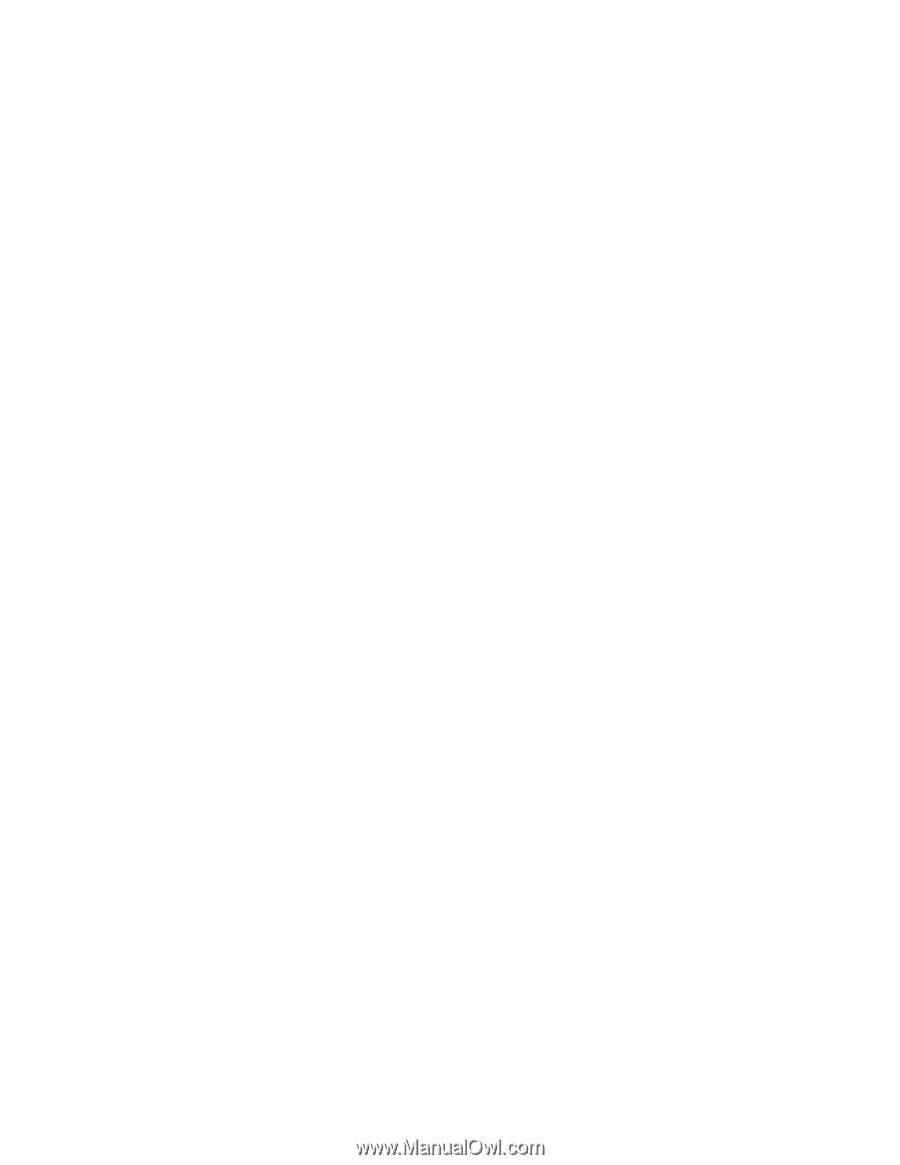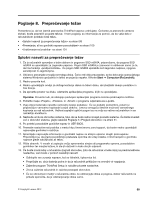Lenovo ThinkPad Edge E135 (Slovenian) User Guide - Page 118
Čiščenje pokrova računalnika, Kartica Mini-PCI
 |
View all Lenovo ThinkPad Edge E135 manuals
Add to My Manuals
Save this manual to your list of manuals |
Page 118 highlights
- Pomnilniški modul - Kartica Mini-PCI - Pomnilniška kartica, kot so kartice SD, SDHC, SDXC in MultiMediaCard Opomba: v vaš računalnik niso nameščene vse navedene naprave. Tako boste iz svojega telesa odstranili statično elektriko. Statična elektrika lahko poškoduje napravo. • Ko prenašate podatke na bliskovne medijske kartice, kot je na primer kartica SD, ali z njih, ne smete preklopiti računalnika v način spanja ali mirovanja, dokler se prenos podatkov ne zaključi, saj se lahko v nasprotnem primeru podatki poškodujejo. Pazljivo določite gesla • Zapomnite si gesla. Če pozabite nadzorniško geslo ali geslo trdega diska, vam družba Lenovo ne bo dodelila novega, zaradi česar boste morda morali zamenjati sistemsko ploščo, trdi disk ali pogon SSD. Registriranje računalnika • Računalnik ThinkPad lahko registrirate pri družbi Lenovo na spletnem mestu http://www.lenovo.com/register. S tem boste oblastem omogočili učinkovitejšo vrnitev računalnika v primeru izgube ali kraje. Registracija računalnika družbi Lenovo omogoča, da vam posreduje tehnične informacije in vas obvešča o nadgradnjah. Ne posegajte v računalnik • Računalnik lahko razstavlja in popravlja samo pooblaščeni serviser za računalnike ThinkPad. • Ne spreminjajte ali pritrjujte zapahov, da bi zaslon ostal odprt ali zaprt. Čiščenje pokrova računalnika Računalnik občasno očistite po naslednjem postopku: 1. Pripravite mešanico blagega kuhinjskega čistilnega sredstva (ki ne vsebuje grobega praška ali močnih kemikalij, kot so kisline ali alkalije). Vsakim 5 enotam vode dodajte 1 enoto čistilnega sredstva. 2. Razredčeno čistilno sredstvo vpijte z gobo. 3. Odvečno tekočino iztisnite iz gobe. 4. Pokrov s krožnimi gibi obrišite z gobo, pri tem odvečna tekočina ne sme kapljati. 5. Obrišite površino, da bi odstranili čistilno sredstvo. 6. Gobo izperite pod čisto tekočo vodo. 7. Pokrov obrišite s čisto gobo. 8. Površino ponovno obrišite s suho, mehko in gladko krpo. 9. Počakajte, da se površina popolnoma posuši in odstranite vsa vlakna od krpe. Čiščenje tipkovnice računalnika Če želite očistiti tipkovnico računalnika, naredite naslednje: 1. Na mehko in čisto krpo nanesite nekaj izopropilnega čistilnega alkohola. 2. S krpo obrišite površino vsake tipke. Tipke obrišite eno po eno; če brišete več tipk naenkrat, se krpa lahko zatakne za tipko v bližini in jo poškoduje. Poskrbite, da tekočina ne kane na ali med tipke. 3. Počakajte, da se posušijo. 4. Za odstranitev drobtin ali prahu izpod tipk lahko uporabite pihalnik fotoaparata s krtačo ali hladen zrak sušilca za lase. Opomba: čistilnega sredstva ne pršite neposredno na zaslon ali tipkovnico. 102 Vodič za uporabnika